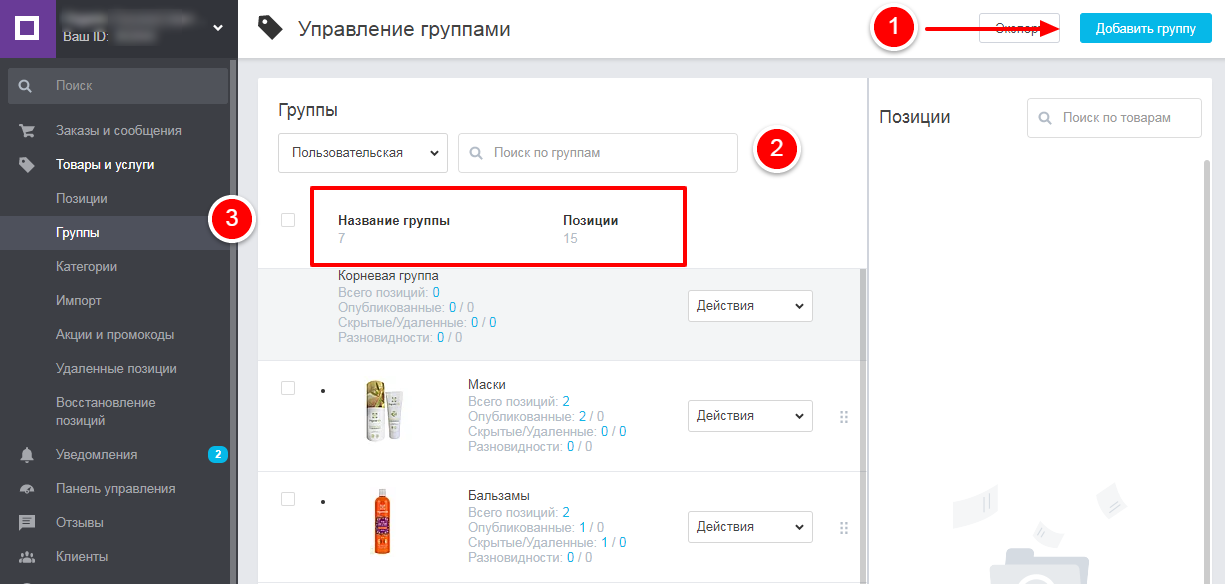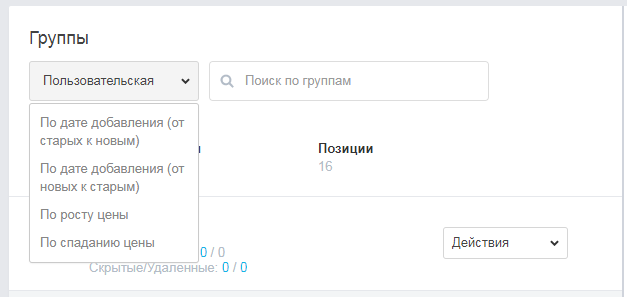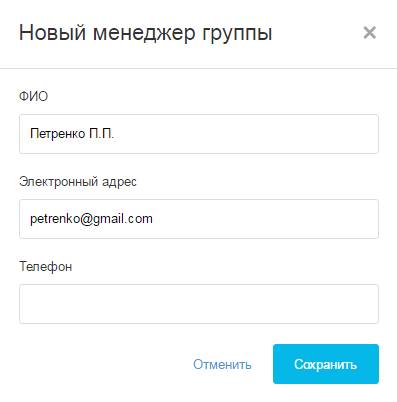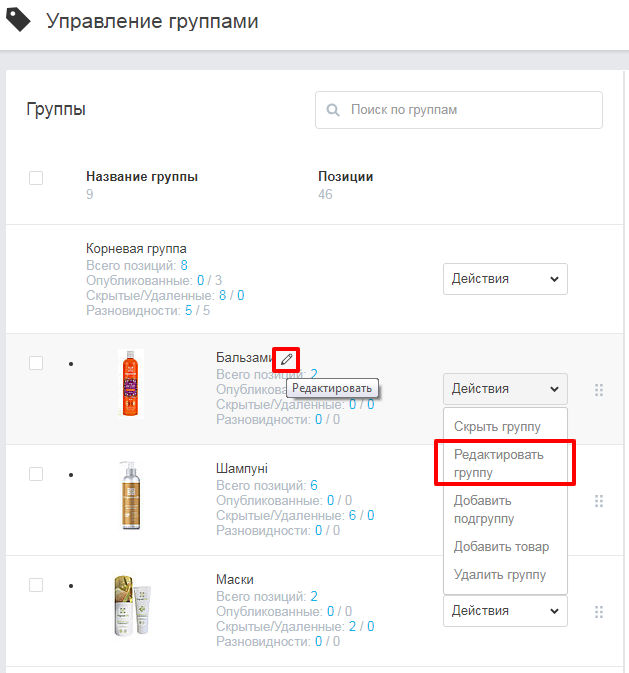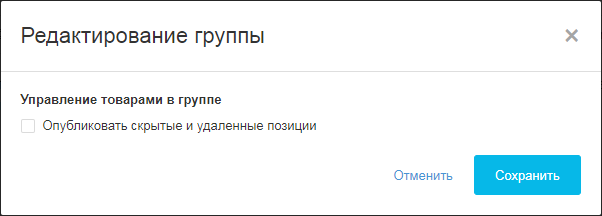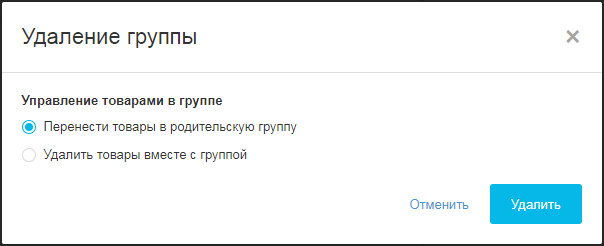Управление группами
Страница Управление группами предназначена для работы с группами товаров и услуг.
Для перехода на страницу Управление группами необходимо выбрать раздел Товары и услуги — Группы.
Рекомендации по размещению товаров на сайте компании и организации структуры папок при наличии большого ассортимента
Страница Управление группами
На странице «Управление группами» отображаются группы, количество товаров и элементы управления группами.
В правом верхнем углу расположена кнопка Добавить группу(1). Сверху над списком групп расположены поле сортировки в группах и строка поиска групп (2). Для поиска существующей группы достаточно ввести три буквы названия группы. Ниже находятся: флаг выбора «Действия для всех групп» и заголовки столбцов списка групп (3). В заголовках столбцов отображается общее количество товаров.
Каждый блок с информацией, имеющий внутри ещё один уровень блоков, может раскрываться (1): необходимо нажать на стрелку или на название группы для отображения всех вложенных подгрупп. В количестве товаров (2) отображается количество опубликованных и скрытых товаров группы, а также разновидностей. При раскрытии группы будет отображаться количество товаров каждой подгруппы и т.д. Обратите внимание: количество разновидностей отображается, если подключено приложение «Разновидности».
В поле Действия (3) доступен перечень возможных действий с группой в раскрывающемся списке:
- Скрыть группу (недоступно для корневой группы).
- Редактировать группу (недоступно для корневой группы).
- Добавить подгруппу.
- Добавить товар.
- Удалить группу (недоступно для корневой группы).
Маркер перемещения (4) — для перемещения группы или подгруппы вверх или вниз в списке просто перетащите ее с места на место. Подгруппы можно перемещать только в рамках группы.
Товары группы
При выборе группы в блоке «Группы» — в блоке «Позиции» отображаются товары этой группы. Здесь можно выполнить поиск товара по названию.
На каждой карточке товара отображаются иконки доступных действий:
- маркер перемещения — для перемещения товара вверх или вниз в списке просто перетащите его с места на место. Товары можно перемещать в группе только в рамках одного листа. Обратите внимание: перемещение путем перетаскивая товара недоступно в результатах поиска.
Обратите внимание: с помощью перетаскивания вы можете переместить товар в другую группу. Перемещение товаров не доступно,если в группе более 1000 позиций (в том числе разновидностей).
Для перемещения товара на конкретное место в списке нажмите на маркер перемещения и выберите нужный пункт. - корзина — удаление товара.
Если в группе больше 20 товаров, то внизу отображаются номера страниц для перехода.
Перемещение товаров в группах
Товары в группых можно перемещать на нужное место с помощью маркера перемещения на товаре.
Для перемещения товара в списке просто перетащите его на нужное место. Такое перемещение доступно только в рамках одной страницы списка, т.е. среди товаров, которые сейчас отображаются.
Для перемещения товара на конкретное место в списке нажмите на маркер перемещения. Отобразится окно, в котором нужно выбрать вариант перемещения и нажать кнопку Применить:
- На номер позиции — укажите номер позиции в группе. Перемещение товаров не доступно,если в группе более 1000 позиций;
- На первую позицию — перемещение на первую позицию в группе;
- На последнюю позицию — перемещение на последнюю позицию в группе.
Обратите внимание: перемещать товары в группах можно только при пользовательской сортировке.
Сортировка товаров в группах
Для групп можно задать сортировку, которая будет отображаться по умолчанию в кабинете и на сайте компании. Для этого выберите один из вариантов в поле возле строки поиска:
- по дате добавления (от старых к новым);
- по дате добавления (от новых к старым);
- по росту цены;
- по убыванию цены;
- пользовательская — сортировка, в которой порядок товаров указывается пользователем путем перемещения товаров на нужные позиции.
Обратите внимание: перемещать товары в группах можно только при пользовательской сортировке.
Установленная сортировка будет отображаться по умолчанию в разделе «Управление группами», а также на сайте компании в списке товаров, если выбрана сортировка «по порядку».
Экспорт групп товаров
Группы товаров можно экспортировать. Для этого необходимо нажать кнопку Экспорт в верхнем правом углу. Отобразится окно выбора настроек для экспорта. Подробнее об экспорте товаров читайте в документе: Экспорт товаров и групп товаров.
Создание группы
Можно создать любое количество групп и подгрупп. Для этого необходимо нажать кнопку “Добавить группу”. Отобразится окно “Создание группы”. В окне необходимо:
- Ввести данные в поля блока слева: Название группы (1), Родительская группа (2), Описания группы до и после списка товарных позиций (3). Поля для ввода описаний это новый редактор текста, работающий на шаблонах.
- Настроить Видимость (4), добавить Изображение группы (5), выбрать значение поля Тип позиций по умолчанию (6) и Менеджера группы (7) в правой части окна.
- При необходимости, отредактировать настройки SEO в нижней части окна.
- Нажать кнопку Сохранить группу, которая продублирована в верхнем правом углу и в нижнем левом.
Менеджер группы
Если группе необходимо выбрать/добавить менеджера, сделать это можно в поле «Менеджер группы». Для выбора менеджера группы необходимо нажать в поле «Менеджер группы». Отобразится поисковая строка «Найти менеджера» и список менеджеров, которые были добавлены ранее. Можно выбрать менеджера:
- из списка, установив флажок возле фамилии одного или нескольких менеджеров, закрепленных за текущей группой товаров;
- или добавив нового менеджера. Для этого необходимо ввести ФИО в поисковую строку и нажать отобразившуюся ссылку ниже «Добавить менеджера…». Ввести данные в поля окна «Новый менеджер группы» и нажать кнопку Сохранить. В списке менеджеров отобразится ФИО нового менеджера с установленным флажком выбора.
После того, как менеджер выбран, необходимо нажать кнопку Выбрать.
Групповые действия для групп
Вы можете совершать групповые действия для групп товаров. Для этого на странице «Управление группами» установите флажок возле названия группы или нескольких групп — в строке заголовков страницы отобразится поле «Действия для выбранных Х групп», где Х — количество выбранных групп. Можно выбрать все группы сразу: для этого необходимо установить флажок групповых действий возле заголовка «Название группы».
Доступные действия:
- Переместить;
- Экспорт групп и позиций;
- Удалить;
- Удалить группы без товаров — группы, в которых нет товаров, будут удалены. Если в группе есть товар в статусе «удален», удаление группы будет доступно спустя 30 дней после присвоения данного статуса товару.
Настройка SEO
Блок «SEO» отображается, если включено приложение «SEO-настройки». Подробнее смотрите документ «Приложение SEO-настройки».
Редактирование группы
Для редактирования группы нажмите на значок карандаша возле названия группы или выберите для группы действие «Редактировать группу».
Нв странице редактирования измените или добавьте нужные данные и нажмите кнопку Сохранить группу. Отобразится сообщение для подтверждения редактирования. В этом окне можно отметить флаг для публикации скрытых и удаленных позиций группы при сохранении изменений.
Удаление группы
Группу можно удалить из списка. Для этого выберите для группы действие «Удалить группу». Отобразится сообщение для подтверждения удаления. В этом окне можно выбрать, что произойдет с товарами группы (и подгруппами текущей группы): товары будут перенесены в родительскую группу или будут удалены вместе с группой.
Скрытие группы
Группы с товарами могут быть скрытыми или опубликованными. Статус группы можно менять, выбирая действие «Скрыть группу» или «Опубликовать группу». Опубликованная группа отображается на сайте компании. Скрытая группа на сайте не отображается, ее можно увидеть только в кабинете компании.
В кабинете в списке групп скрытая группа отображается с серым («неактивным») названием.
Перемещение групп и подгрупп
Для перемещения группы или подгруппы вверх или вниз в списке просто перетащите ее с места на место. Подгруппы можно перемещать только в рамках группы.
Обратите внимание: позиции групп и подгрупп на сайте компании меняются соответственно изменениям их положения в Кабинете компании.